
Папка .minecraft
У начинающих игроков в майнкрафт часто появляется вопрос где находится папка майнкрафта, на этой странице мы расскажем для чего нужна эта папка и как её найти.
В папке .minecraft и её подпапках находится сам майнкрафт и файлы которые он использует, в том числе папка для модов (mods), папка для ресурспаков (resourcepacks) и шейдеров (shaderpacks).
В зависимости от операционной системы папка майнкрафта может распологаться в разных местах:
Для Windows
- Нажми на клавиатуре сочетание клавиш Win + R

- Введи в открывшемся окне %APPDATA%.minecraft и нажми кнопку OK
Для Linux
- Папка находится в домашней директории пользователя ~.minecraft.
- Так как в linux нет единой инструкции как открыть папку, используй универсальный способ.
Для Mac OS
- Открой Finder
- Нажми на клавиатуре сочетание клавиш Cmd + Shift + G

- Введи в открывшемся окне ~/Library/Application Support/Minecraft/
- Нажми кнопку Перейти
Универсальный (для любой системы и лаунчера)
- Запусти Майнкрафт
- Нажмите кнопку Настройки… -> Пакеты ресурсов… -> Папка с пакетами ресурсов
- Откроется папка из которой надо подняться на уровень выше
Содержание
- Как найти папку Minecraft
- Где находится папка. minecraft
- Где найти папку minecraft jar на Windows 10?
- Где находится папка с Minecraft на Windows 10?
- Как найти папку minecraft jar?
- Где найти папку Minecraft Saves?
- Как найти лаунчер Майнкрафт на компьютере?
- Как открыть папку Модс?
- Как найти папку с Minecraft на Windows 7?
- Где находится папка Tlauncher?
- Как найти папку Майнкрафт на андроид?
- Как найти папку application data?
- Куда сохраняются игры из Microsoft Store?
- Как сохранить миры в майнкрафте?
- Как найти папку Minecraft на Mac?
- Как открыть файл Майнкрафт?
- Как изменить путь к папке Minecraft?
- Как найти папку майнкрафт на windows
- Как и где найти папку с игрой Minecraft (.minecraft)?
Как найти папку Minecraft
В этой статье я вам расскажу как найти папку Minecraft и Minecraft.jar. Многие пользователи не могут найти эти папки по одной простой причине — они скрыты и находятся в директории AppData. Поэтому прежде чем искать папку Minecraft нужно сделать видимыми папки.
1. Открываем «Панель управления», далее «Оформление и персонализация» — «Параметры папок».
 Параметры папок
Параметры папок
2. В открывшемся окне переходим во вкладку «Вид» и в дополнительных параметрах выбираем «Показывать скрытые папки, файлы и диски». Нажимаем Ок. (Подробнее можете прочитать в статье про то, как сделать скрытые папки видимыми).
 Включаем показ скрытых папок и файлов
Включаем показ скрытых папок и файлов
3. Вот теперь можно начать искать папку Minecraft. Идем по следующему пути: Компьютер — Локальный диск С — Пользователи — Имя пользователя (admin, Паша, Маша и т.д.) — AppData — Roaming — Minecraft.
Папка Minecraft.jar находится в по следующему пути: Minecraft — Bin.
Также папку Minecraft можно найти через лаунчер. Нужно нажать «Обновить игру» и в окне появится путь к папке. Вам нужно просто нажать на этот путь.
Еще один способ. Найти папку можно через команду «Выполнить». Открываем ее через меню Пуск и вписываем AppData. Нажимаем «Ок». После этого откроется окно в котором выбираем Roaming, а затем Minecraft.
Источник
Сегодня мы рассмотрим, как найти папку. minecraft и получить к нему доступ очень простым способом. В этой папке хранятся все файлы игры, поэтому, если вы хотите добавить текстуры или моды, вам нужно сделать это здесь.
Папка. minecraft — это тот, который создается по умолчанию и используется игрой для запуска. Попав в папку. minecraft вы найдете все файлы, необходимые игре для запуска: текстур-пак, музыка, звуки, файлы. jar, моды, созданные миры, сохраненные игры, загруженные карты и миры для Minecraft и т.д.
Доступ к этой папке важен по многим причинам, среди которых наиболее интересной является добавление новых модификаций, созданных другими пользователями, текстур-паков и графических улучшений, среди прочих.
Многие пользователи жалуются, что они не могут получить к ней доступ или что они прямо не знают, где она находится. Поэтому в этом простом руководстве мы рассмотрим два метода поиска папки Minecraft.
Найти ее Простой способ, она обычно всегда находится в одном и том же месте. Однако по какой-то причине вы можете не найти его с помощью первого метода. Поэтому мы оставляем вам второй вариант, который не имеет шансов на провал.
Это даст вам доступ к указанной папке, и вы сможете быстро изменить все, что нужно, чтобы оставить игру такой, какой вы хотите. Вам нужно будет просто следовать шагам, которые мы опишем чуть ниже.
Где находится папка. minecraft
Как вы видите, этот учебник слишком прост, и вы уже знаете два метода доступа к этой папке. Однако, если у вас остались сомнения или вопросы по этому поводу или установке модов в Minecraft на Windows 10 PC, Mac, Android и iPhone, вы можете оставить их в разделе комментариев, который вы найдете чуть ниже, и мы будем рады помочь вам любым возможным способом. И если вам интересно, вы также можете посмотреть, как скачать и установить режим xray в игре Minecraft.
Источник

Выход на эту папку дает вам доступ к папкам с модами (minecraft/mods), папка для ресурспаков (minecraft/resourcepacks) и папка с шейдерами (minecraft/shaderpacks)
Данная папка может находится в разных местах, это напрямую зависит от вашей операционной системы на компьютере. Поэтому рассказываем о каждой OC.
Если у вас Windows (любая версия)
Зажмите на клавиатуре клавиши Win + R вместе, они вызовут специальное окно «Выполнить» и дальше введите там команду %APPDATA%.minecraft и нажмите на кнопку «Ок». Готово, теперь вы находитесь в той самой папке.

1. Открой Finder
2. Зажми на клавиатуре сочетание клавиш Cmd + Shift + G (как на скрине).

3. Введи команду в появившемся окне
/Library/Application Support/Minecraft/
4. И нажми на кнопку Перейти
Папка находится в домашней директории пользователя
.minecraft.
По причине того что в linux нет какой то очевидной инструкции как найти ту самую папку, попробуй использовать способ для всех OC.
Способ который подойдет всем
В лицензионном лаунчере есть возможность открыть папку игры, для этого необходимо зайти в Установки и нажать на значок папки в любой версии. (Работает на всех OC и лаунчерах)

Источник
Где найти папку minecraft jar на Windows 10?
Где находится папка с Minecraft на Windows 10?
Сохранения «Minecraft: Windows 10 Edition» хранятся в операционной системе Windows в папке [AppData], находящейся по умолчанию в профиле пользователя на системном диске «C».
Как найти папку minecraft jar?
Где находится minecraft. jar
Где найти папку Minecraft Saves?
Сохранения «Minecraft» хранятся в операционной системе Windows в папке [saves], находящейся по умолчанию в профиле пользователя на системном диске «C». Серверные сохранения хранятся в папке [world] в корневой директории сервера.
Как найти лаунчер Майнкрафт на компьютере?
Как найти папку Minecraft
Как открыть папку Модс?
Где найти папку mods в Minecraft?
Как найти папку с Minecraft на Windows 7?
Как легко найти папку APPDATA (аппдата) на windows 7 и 10
Где находится папка Tlauncher?
tlauncher» (всегда находится по пути представленном ниже), они находятся: Windows: c:/Users/USER/AppData/Roaming/ или в поиск Windows написать %appdata% MacOS: /Users/USER/Library/Application Support/ (у папок нет точки в начале) Linux: /home/USER/
Как найти папку Майнкрафт на андроид?
Доберетесь Вы туда очень просто: перейдите на «Внутреннюю память», откройте папку «games» и далее «com. mojang». В этой папке находятся файлы Minecraft Pocket Edition.
Как найти папку application data?
Как открыть папку AppData
Куда сохраняются игры из Microsoft Store?
Итак, все приложения из Магазина Windows устанавливаются в папку WindowsApps, которая находится папке Program Files. Но в целях безопасности папка WindowsApps является скрытой по умолчанию.
Как сохранить миры в майнкрафте?
Откройте ваш Мир Майнкрафт и нажмите на Плавающую Кнопку Omlet Arcade. Выберите иконку Сохранения в верхней строке или кнопку «Сохранение» под Многопользовательским Лобби. Шаг 2. Вы можете сохранять свои Миры вручную в любое время!
Как найти папку Minecraft на Mac?
Как открыть файл Майнкрафт?
Как изменить путь к папке Minecraft?
Туториал Как изменить папку установки клиента на свою.
Источник
Как найти папку майнкрафт на windows

Как и где найти папку с игрой Minecraft (.minecraft)?
У некоторых возникают проблемы в том, что они не могут найти папку с игрой Minecraft. Нахождение папки .minecraft просто необходимо, если вы собираетесь устанавливать моды, текстуры, карты или любые другие дополнения. Мы предложим вам 3 разных способа нахождения той самой папки с игрой.




Если у Вас не получилось, попробуйте выполнить способ 1, он уникален для любого случая.
Для разных операционных систем путь к этой директории будет свой:
Если у Вас не получилось, попробуйте выполнить способ 1, он уникален для любого случая.
У многих игроков возникают проблемы еще перед тем как установить какой либо мод или текстур пак, нужно найти папку с игрой Minecraft.
Как Вы знаете папка находится по адресу:
Вся проблема в том, что папка AppData, скрытая и не видна.
Хотите быстро и легко найти ее? Это легко сделать и я помогу вам в этом!


Источник
Многие новички популярной кубической игры задаются вопросом, где находится та самая папка .minecraft, и как её найти, чтобы установить дополнение в кубический мир. Мы решили добавить отдельную страницу и подробно рассказать как найти папку .minecraft на OS Windows, Linux, MacOS.
Выход на эту папку дает вам доступ к папкам с модами (minecraft/mods), папка для ресурспаков (minecraft/resourcepacks) и папка с шейдерами (minecraft/shaderpacks)
Данная папка может находится в разных местах, это напрямую зависит от вашей операционной системы на компьютере. Поэтому рассказываем о каждой OC.
Если у вас Windows (любая версия)
Зажмите на клавиатуре клавиши Win + R вместе, они вызовут специальное окно “Выполнить” и дальше введите там команду %APPDATA%.minecraft и нажмите на кнопку “Ок”. Готово, теперь вы находитесь в той самой папке.

Если у вас Mac OS
1. Открой Finder
2. Зажми на клавиатуре сочетание клавиш Cmd + Shift + G (как на скрине).

3. Введи команду в появившемся окне ~/Library/Application Support/Minecraft/
4. И нажми на кнопку Перейти
Если у вас Linux
Папка находится в домашней директории пользователя ~.minecraft.
По причине того что в linux нет какой то очевидной инструкции как найти ту самую папку, попробуй использовать способ для всех OC.
Способ который подойдет всем
В лицензионном лаунчере есть возможность открыть папку игры, для этого необходимо зайти в Установки и нажать на значок папки в любой версии. (Работает на всех OC и лаунчерах)
1. Запусти Игру
2. Нажми кнопку Настройки… -> Пакеты ресурсов… -> Папка с пакетами ресурсов
3. Откроется папка из которой вы получите путь в папку .minecraft


Зачастую бывает такое, что некоторые папки, файлы теряются в самом компьютере и ничего нельзя с этим поделать как бы не было грустно. Если не знать все нужные АЗЫ для данной процедуры своего компьютера то можно угробить уйму времени и ничего не найти как бы это прискорбно не звучало. Не выходя из этих рамок можно учесть то, чтобы не потерять папку майнкрафт достаточно просто разложить файлы по папкам и создать структуру папок, для самой папки майнкрафта можно задать картинку значка.
Итак, как найти папку майнкрафт если по каким то причинам не запомнилось место хранения самое папки. Найти её в целом не трудно. Для начала нужно рассмотреть 1 вариант поиска т. е для этого нужно проделать следующее Пуск — поиск. Сразу же в глаза бросается надпись: Поиск в (локальные диски С;D) . выбрать надо тот диск где была папка, ну или сразу 2 диска.
КАК НАЙТИ КОРНЕВУЮ ПАПКУ ИГРЫ ИЛИ ПРИЛОЖЕНИЯ
В колоночке, слово или фраза в файле достаточно вписать `майнкрафт` или на английском `minecraft` и нажать на кнопку `Найти`. Второй способ является подручным, для того что бы найти папку нужно обыскивать каждую папку в надежде что там будет нужная информация.
Если же поисковик нашел всю важную информацию в этом случае это `папка майнкрафт` то все же, как заархивировать папку с файлами, в первую очередь нужно иметь архиватор WinRar. WinRar можно скачать на разных сайтах. WinRar должен подходить под вашу ОС что бы избежать различных ошибок и неполадок. Устанавливать WinRar нужно строго в диск С, что бы программа работала корректно.
И наконец после установки можно приступить к делу. Для этого нужно зайти в диск где находится сама папка с файлами, нажать правой кнопкой мышки дальше проделать следующее `Добавить в архив`—Дополнительно—Установить пароль. Это не сложнее того, как удалить системную папку на своем компьютере
Системную папку довольно не сложно удалить на компьютере на просторах интернета есть массы таких программ но только пара десятков работает на ура. Что можно сказать про программу Unlocker, что он на семерке не очень хорошо сказывается и если удалять какую либо папку, то данной программе может не хватать нужных ресурсов, для разблокировки всех процессов. Желательно все это делать через безопасный режим и нужно удалять по частям, потому-что некоторые файлы защищены. После перезагрузки следует удалить остальную массу файлов, перезагружать нужно для того что бы блокировка спала. Все оставшиеся мелкие файлы следует удалить программой Lockhunter
А вот что касается того, как удалить имя папки, то здесь не много посложней. Для начала нужно изменить название ярлыка на ALT+255 и удерживая Ввод, если будет нужен ещё 1 безымянный ярлык то ALT+255+ALT+255 так же удерживая Ввод. Те (удержать ALT набрать 255, после отпустить ALT и снова нажать и удерживая набрать 255) и т. д. Если рассмотреть то, как создать папку с паролем, то тут все просто. Программа шифрование данных Dekart Private Disk v. 2.0 Rus создает на в компьютере диск, папку и и т. д и т. п куда без пароля доступа попасть будет попусту невозможно
КАК НАЙТИ ПАПКУ МАЙНКРАФТ/на КОМПЬЮТЕРЕ/папка AppData/Minecraft НАХОДИМ СКРЫТУЮ ПАПКУ МАЙНА!
Источник: uznay-kak.ru
Как найти папку майнкрафт
Многие пытаются найти папку minecraft но не знают, что корневая папка minecraft находится в скрытой директории AppData. И прежде чем открыть открыть папку minecraft нужно сделать директорию AppData видимой и потом можно будет найти путь к папке minecraft и сделать там какие то дополнения.
Ищем папку minecraft
Заходим в панель управления и жмём «Оформление и персонализация» — «Параметры папок».

Заходим в параметры папки
Откроется окно «Параметры папок» в котором переходим на вкладку «Вид» и в дополнительных параметрах выбираем «Скрытые файлы и папки» — ставим точку у «Показывать скрытые папки, файлы и диски».
Теперь можно узнать где находится папка minecraft

Где найти папку minecraft
Как найти папку Minecraft
В этой статье я вам расскажу как найти папку Minecraft и Minecraft.jar. Многие пользователи не могут найти эти папки по одной простой причине — они скрыты и находятся в директории AppData. Поэтому прежде чем искать папку Minecraft нужно сделать видимыми папки.
1. Открываем «Панель управления», далее «Оформление и персонализация» — «Параметры папок».

Параметры папок
2. В открывшемся окне переходим во вкладку «Вид» и в дополнительных параметрах выбираем «Показывать скрытые папки, файлы и диски». Нажимаем Ок. (Подробнее можете прочитать в статье про то, как сделать скрытые папки видимыми).
Читать еще: Как сделать дробитель в майнкрафт

Включаем показ скрытых папок и файлов
3. Вот теперь можно начать искать папку Minecraft. Идем по следующему пути: Компьютер — Локальный диск С — Пользователи — Имя пользователя (admin, Паша, Маша и т.д.) — AppData — Roaming — Minecraft.
Папка Minecraft.jar находится в по следующему пути: Minecraft — Bin.
Также папку Minecraft можно найти через лаунчер. Нужно нажать «Обновить игру» и в окне появится путь к папке. Вам нужно просто нажать на этот путь.
Еще один способ. Найти папку можно через команду «Выполнить». Открываем ее через меню Пуск и вписываем AppData. Нажимаем «Ок». После этого откроется окно в котором выбираем Roaming, а затем Minecraft.
Как найти папку .minecraft

Один из излюбленных вопросов новичков в игре — как найти папку Майнкрафт?
По умолчанию она называется: «.minecraft». Опишем несколько вариантов, как ее отыскать для различных операционных систем.
Для Windows Vista/7:
Путь к папке: C:UsersИмя пользователяAppDataRoaming.minecraft
1) Открываем «Пуск» и в строке поиска набираем «выполнить» (без кавычек)
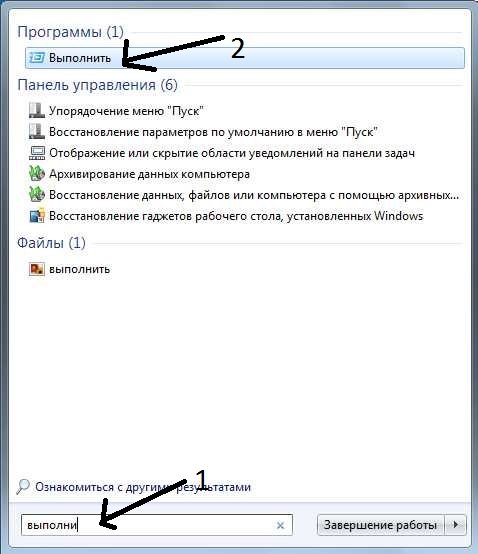
Другой способ ввести команду «Выполнить» — одновременно зажать кнопки Win и R.
Затем набираем в строке (или просто копируем отсюда) следующий текст: %APPDATA%.minecraft
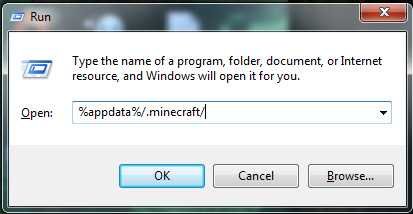
Откроется папка с игрой. Найдите там нужную вам папку (например, resourcepacks).
Для Windos XP:
Путь к папке: C:/Documents and Settings/Имя пользователя/Application Data/
Просто переходим по указанному выше адресу и ищем там папку с игрой.
Для Mac OS:
1) Щелкните по Finder.
2) Выбирите пользователя в Places.
3) Откройте Library. Либо после открытия Finder`а зажмите клавиши Cmd+Shift+G и наберите в диалогов окне /
4) Откройте папку Application Support и найдите то что искали — minecraft.
Для Linux:
Читать еще: Сказка майнкрафт зомби апокалипсис
Правой кнопкой мыши — Вид -> Показывать скрытые файлы и ищем
Minecrafty
Мы в соц. сетях


Свежие комментарии
- Кирилл к записи Скачать Minecraft 1.12.2
- Марк к записи Скачать Minecraft 1.12.2
- Алиса к записи Няшки милашки скины
- никита к записи Скачать Minecraft 1.12.2
- Няшка Вампиряшка к записи Сборка скинов Vampire
Как найти папку .minecraft

Практически все новички приступая к игре Minecraft хотят устанавливать себе дополнительные моды, разрешения, скины и многое другое, и всегда задаются вопросом, как найти папку .minecraft, в которую и нужно устанавливать все эти дополнительные расширения в игру.
По умолчанию игра устанавливается в паку «.minecraft» расположенную вглуби системы, но не стоит пугаться — ее искать не так уж и долго!
Способ для Windows 7:

- Открываем меню пуск и в поисковой строке вводим «Выполнить». Или нажимаем «Ctrl + R».
- Нажимаем на приложение Выполнить
- В открывшемся окне вводим » %APPDATA%.minecraft » без кавычек.
- Вуаля — откроется нужная папка.
Для Windows XP:
Через встроенный проводник вручную переходим в папку: «C:/Documents and Settings/Имя пользователя/Application Data».
Все, поздравляю, теперь вы знаете как искать папку .minecraft. Также можете почитать как установить моды или как Как установить скины в Майнкрафт
Как найти папку minecraft
Многие пытаются найти папку minecraft но не знают, что корневая папка minecraft находится в скрытой директории AppData. И прежде чем открыть открыть папку minecraft нужно сделать директорию AppData видимой и потом можно будет найти путь к папке minecraft и сделать там какие то дополнения.
Ищем папку minecraft
Заходим в панель управления и жмём «Оформление и персонализация» — «Параметры папок».

Заходим в параметры папки
Читать еще: Крафт лампы в майнкрафт
Откроется окно «Параметры папок» в котором переходим на вкладку «Вид» и в дополнительных параметрах выбираем «Скрытые файлы и папки» — ставим точку у «Показывать скрытые папки, файлы и диски».
Теперь можно узнать где находится папка minecraft
- Можно пойти по пути жмём «Пуск» — «Компьютер» — «Локальный диск С» — «Пользователи» — «Имя пользователя» — «AppData» — «Roaming» — «minecraft».

Где найти папку minecraft
Источник: minecraft99.ru
Туториал Как найти папку .minecraft

![]()
- Ресурсы
- Руководства, инструкции, утилиты
Папка .minecraft
У начинающих игроков в майнкрафт часто появляется вопрос где находится папка майнкрафта, на этой странице мы расскажем для чего нужна эта папка и как её найти.
В папке .minecraft и её подпапках находится сам.
У Вас недостаточно прав для просмотра полного содержимого этого ресурса. Войдите или зарегистрируйтесь.
изображение_2021-07-01_220306.png
43.7 KB · Просмотры: 28
Автор Андрей Стоцкий Просмотры 728 Первый выпуск 1 Июл 2021 Обновление 1 Июл 2021 Оценка 5.00 звёзд 1 оценок
Источник: forum-minecraft.ru
Как найти папку «Майнкрафт»: 4 способа
Многие игроки, которые любят играть в Minecraft, рано или поздно приходят к тому, чтобы установить на игру какую-нибудь модификацию или поменять скин персонажа, а может быть, просто хотят установить новый текстур-пак. На самом деле, папка с игрой может понадобиться даже для её удаления: чтобы очистить систему компьютера от всех остаточных файлов, которые не удалились по какой-либо причине в автоматическом режиме.
Вот именно тогда некоторые геймеры сталкиваются с такой проблемой, как найти папку «Майнкрафт» на диске системы. На самом деле, сделать это просто. Более того, существует четыре разных способа, как найти папку «Майнкрафт». Во всяком случае, именно они являются самыми простыми и доступными любому пользователю.
Стоит отметить, что речь идёт только о пиратской версии игры. С лицензионным Minecraft всё в разы проще .

Как найти с помощью «Проводника»?
Некоторые пользователи даже не подозревают, что папка с игрой у них не скрыта и её можно спокойно найти с помощью проводника. Для этого нужно зайти в системный диск и найти там папку «Пользователи». В ней необходимо зайти в тот раздел, который называется именем активного пользователя (у кого-то это может быть просто user). В этом разделе будет находиться папка AppData, а в ней папка Roaming. В последней как раз и должен располагаться раздел с игрой под названием .minecraft. Если его там нет, значит, придётся воспользоваться одним из других ниже описанных методов.
Как найти папку «Майнкрафт» с помощью Total Commander
Total Commander – отличный файловый проводник, который удобен не только при работе с переносом данных, но и при их поиске. Дело в том, что данная программа показывает все скрытые каталоги. Поэтому в этом приложении достаточно проделать те же действия, что рассмотрены выше.
Как найти папку «Майнкрафт» на Windows 7, 8, 8.1 с помощью «Поиска» и ярлыка с игрой
Чтобы найти любую скрытую папку в файловой системе Windows, нужно ввести её название в поиске, по краям добавив знаки процента. Таким образом, чтобы найти папку .minecraft, нужно зайти в поиск меню «Пуск» и ввести там следующее слово: %AppData%.

Но самым очевидным методом является следующий: если при установке игры на персональный компьютер на рабочем столе появился ярлык для запуска (такое бывает не всегда), то достаточно просто нажать на него ПКМ и в открывшемся списке найти раздел «Расположение файла». И сама система сразу откроет нужный каталог без лишних действий. Всё легко и просто. Иногда при установке некоторых игр нужно отметить галочкой пункт «создать ярлык на рабочем столе».
Теперь вы знаете, как найти папку «Майнкрафт» в любых версиях операционной системы от Microsoft.
Источник
Каталог модов, карт и текстур для игры Майнкрафт 1.16.2, 1.15.2, 1.14.4, 1.12.2, 1.7.10

Как найти папку .minecraft
Опубликовано 10.01.2020 · Обновлено 21.01.2020

На нашем сайте есть много людей, которые крайне часто устанавливают моды, текстуры, шейдеры для Майнкрафт. Чаще всего им нужно зайти в папку «.minecraft», но они не знают где она находится. В этой статье мы расскажем вам, как найти папку .minecraft и где она находится.
Папка .minecraft
В зависимости от ОС папка с майнкрафтом может располагаться в разных местах. Рассмотрим 4 варианта:
Для Windows.
1. Нажмите на клавиатуре сочетание клавиш Win + R

2. Введите в открывшемся окне %APPDATA%.minecraft и нажми кнопку OK.
Для Linux
.minecraft.
Для Mac OS

3. Введите в открывшемся окне
/Library/Application Support/Minecraft/
4. Нажмите кнопку Перейти.
Универсальный (для любой системы и лаунчера)
- Запустите Майнкрафт.
- Нажмите кнопку Настройки… ->Пакеты ресурсов… ->Папка с пакетами ресурсов.
- Откроется папка из которой надо подняться на уровень выше.
Видео про то, где найти папку с майнкрафтом
Насколько публикация полезна?
Нажмите на звезду, чтобы оценить!
Средняя оценка 3.9 / 5. Количество оценок: 14
Источник
Узнаем как найти папку Майнкрафт: 4 способа
Многие игроки, которые любят играть в Minecraft, рано или поздно приходят к тому, чтобы установить на игру какую-нибудь модификацию или поменять скин персонажа, а может быть, просто хотят установить новый текстур-пак. На самом деле, папка с игрой может понадобиться даже для её удаления: чтобы очистить систему компьютера от всех остаточных файлов, которые не удалились по какой-либо причине в автоматическом режиме.
Вот именно тогда некоторые геймеры сталкиваются с такой проблемой, как найти папку «Майнкрафт» на диске системы. На самом деле, сделать это просто. Более того, существует четыре разных способа, как найти папку «Майнкрафт». Во всяком случае, именно они являются самыми простыми и доступными любому пользователю.
Стоит отметить, что речь идёт только о пиратской версии игры. С лицензионным Minecraft всё в разы проще .

Как найти с помощью «Проводника»?
Некоторые пользователи даже не подозревают, что папка с игрой у них не скрыта и её можно спокойно найти с помощью проводника. Для этого нужно зайти в системный диск и найти там папку «Пользователи». В ней необходимо зайти в тот раздел, который называется именем активного пользователя (у кого-то это может быть просто user). В этом разделе будет находиться папка AppData, а в ней папка Roaming. В последней как раз и должен располагаться раздел с игрой под названием .minecraft. Если его там нет, значит, придётся воспользоваться одним из других ниже описанных методов.
Как найти папку «Майнкрафт» с помощью Total Commander
Total Commander – отличный файловый проводник, который удобен не только при работе с переносом данных, но и при их поиске. Дело в том, что данная программа показывает все скрытые каталоги. Поэтому в этом приложении достаточно проделать те же действия, что рассмотрены выше.
Как найти папку «Майнкрафт» на Windows 7, 8, 8.1 с помощью «Поиска» и ярлыка с игрой
Чтобы найти любую скрытую папку в файловой системе Windows, нужно ввести её название в поиске, по краям добавив знаки процента. Таким образом, чтобы найти папку .minecraft, нужно зайти в поиск меню «Пуск» и ввести там следующее слово: %AppData%.

Но самым очевидным методом является следующий: если при установке игры на персональный компьютер на рабочем столе появился ярлык для запуска (такое бывает не всегда), то достаточно просто нажать на него ПКМ и в открывшемся списке найти раздел «Расположение файла». И сама система сразу откроет нужный каталог без лишних действий. Всё легко и просто. Иногда при установке некоторых игр нужно отметить галочкой пункт «создать ярлык на рабочем столе».
Теперь вы знаете, как найти папку «Майнкрафт» в любых версиях операционной системы от Microsoft.
Источник

